SHAREit — удобное приложение для перемещения всевозможных данных между устройствами. Оно работает как для мобильных гаджетов, так и на компьютерах. В статье пойдет речь о процедуре инсталляции, а также нюансах использования данного софта.
Установка SHAREit
Начать стоит с инсталляции программы. Процедура отличается для компьютера и мобильных гаджетов. Чтобы скачать SHAREit, воспользуйтесь одним из вариантов, представленных ниже.
Вариант 1: ПК
Загрузить Шарит для ПК вы можете с нашего портала. Далее, откройте файл установки. Заданные настройки инсталляции являются оптимальными, их изменять не стоит. Но сначала нужно принять лицензию.
 В окончании процедуры, программа откроется.
В окончании процедуры, программа откроется.Вариант 2: Смартфон или планшет
SHAREit имеется в App Store и Плэй Маркете, откуда его можно загрузить для смартфонов или планшетов. Процедура установки приложения на мобильное устройство стандартная. Достаточно открыть встроенный магазин, перейти на страницу Шарит и запустить загрузку. Например, вкладку приложения в App Store получится открыть через ссылку https://itunes.apple.com/ru/app/shareit-connect-transfer/id725215120?mt=8.
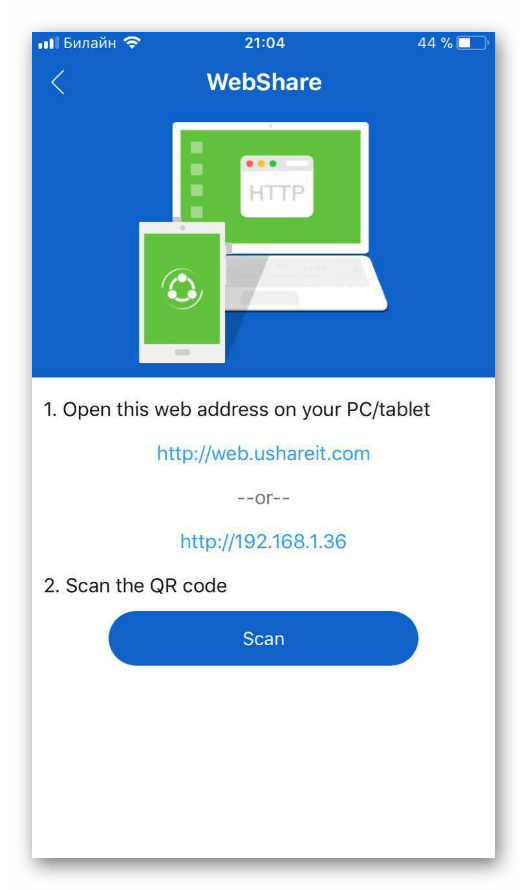
Примечание: по ссылке нужно переходить непосредственно с мобильного устройства. В таком случае откроется магазин приложений на нужной странице, откуда можно будет SHAREit скачать бесплатно.
Использование
С тем, как скачать приложение SHAREit бесплатно, все относительно понятно. Теперь перейдем к использованию программы. Рассмотрим все на двух примерах: передача данных с телефона на телефон и подключение к ПК.
Вариант 1: Пересылка файлов от устройства к устройству
Наиболее популярной функцией Шарит является именно отправка данных между устройствами. При этом приложение должно присутствовать на обоих гаджетах. Запустите его везде. На одном из устройств тапните по «Отправить».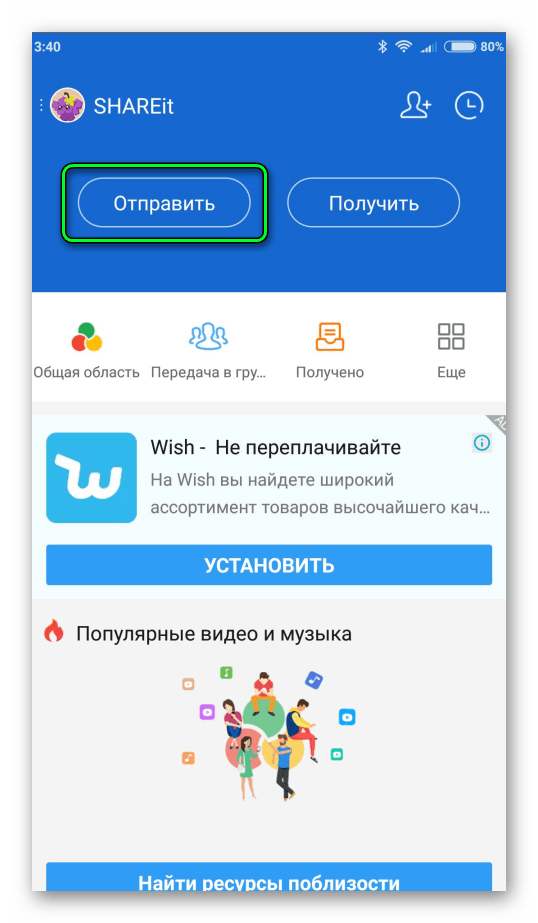 Далее, укажите документы, которые нужно переместить. Обратите внимание, что они разделены на 5 категорий. Удобнее всего организовывать пересылку через «Файлы».
Далее, укажите документы, которые нужно переместить. Обратите внимание, что они разделены на 5 категорий. Удобнее всего организовывать пересылку через «Файлы».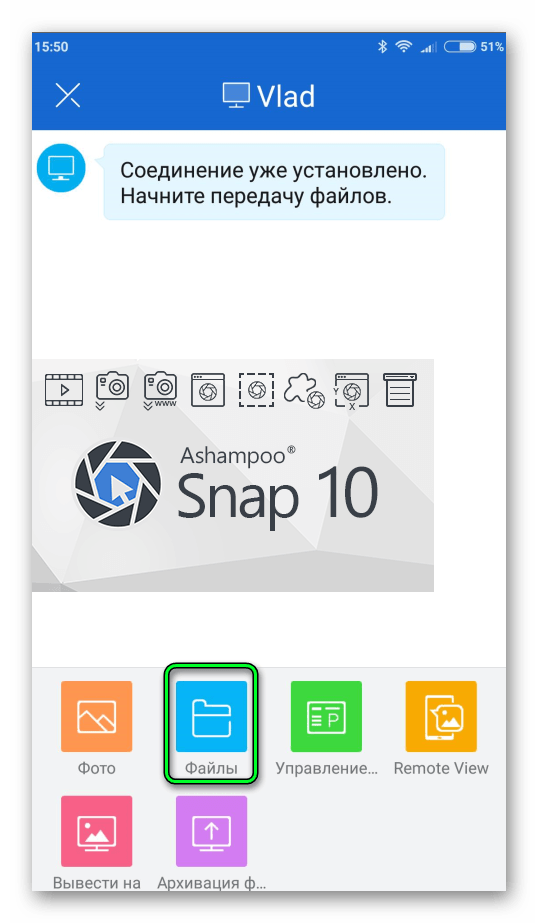
На втором гаджете запустите функцию «Получить».Затем активируется синхронизация, а потом и само перемещение заданных данных. Если вам нужно перекинуть музыку, картинки или что-то другое на телефон с другой платформой, то нажмите на «Подключить к iOS/WP».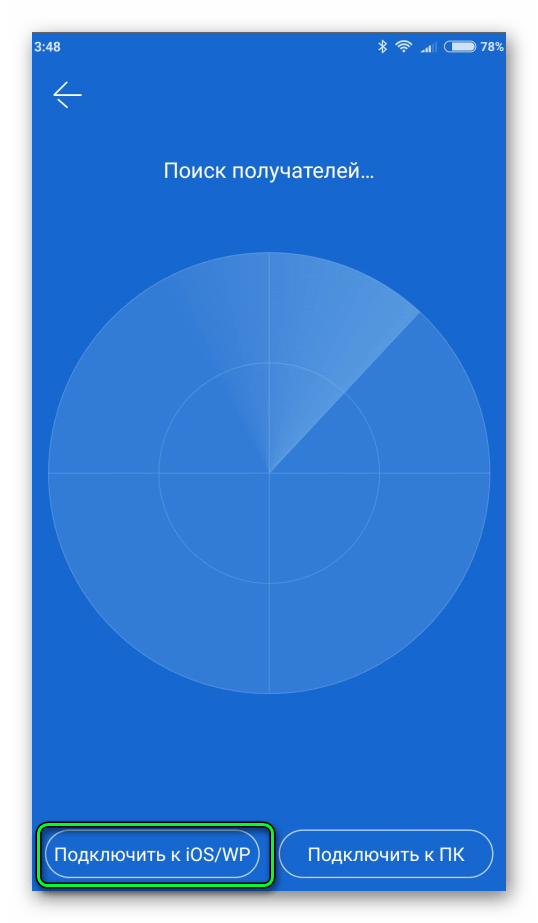
Во вкладке «Портал» присутствуют все совершенные операции по передаче и получению данных. А в «Общая область» можно закинуть файлы с обоих гаджетов.
Вариант 2: Подключение к ПК
Теперь остановимся на моменте беспроводного подключения к ПК с помощью данного приложения. Для начала запустите его и там, и там. На компьютере кликните по пункту поиска точки доступа. А на телефоне запустите опцию «Подключить к ПК» из выдвигающегося с левой стороны экрана меню. Отобразится соединение, подтвердите его.
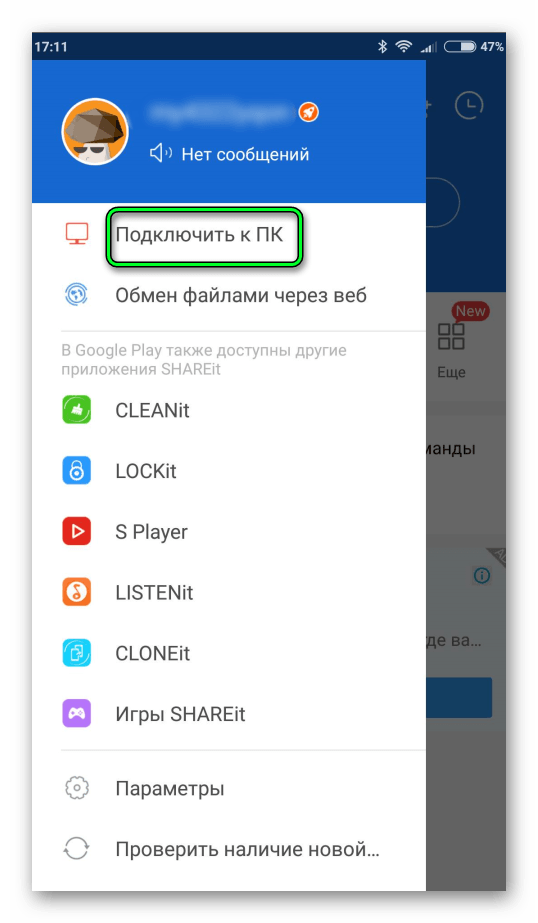 Теперь вам доступна пересылка данных в обе стороны. Удобнее все делать через «Файлы». Тогда будет доступна отправка документов любых типов. На мобильное устройство можно пересылать файлы прямо с него. Для этого активируйте пункт Remote View.
Теперь вам доступна пересылка данных в обе стороны. Удобнее все делать через «Файлы». Тогда будет доступна отправка документов любых типов. На мобильное устройство можно пересылать файлы прямо с него. Для этого активируйте пункт Remote View.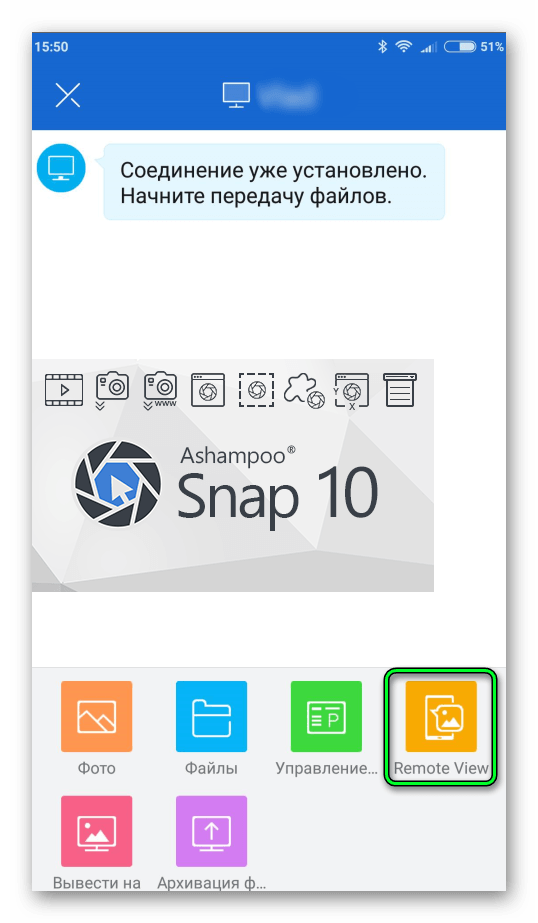 На экране отобразится файловая система с Windows или Mac. Тапните по нужному документу, тогда начнется его скачка в память гаджета.
На экране отобразится файловая система с Windows или Mac. Тапните по нужному документу, тогда начнется его скачка в память гаджета.
